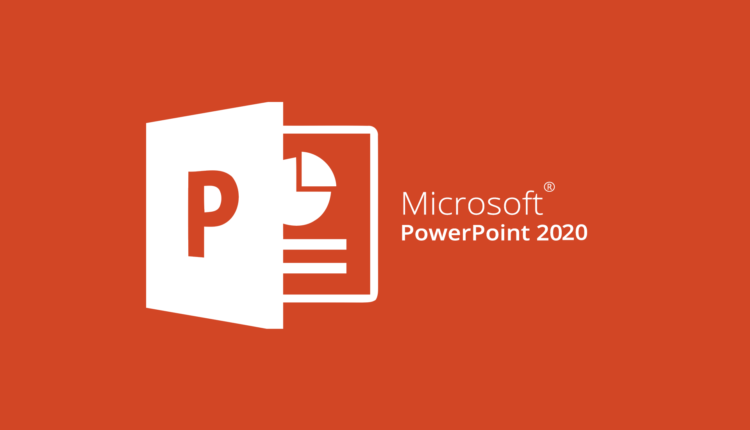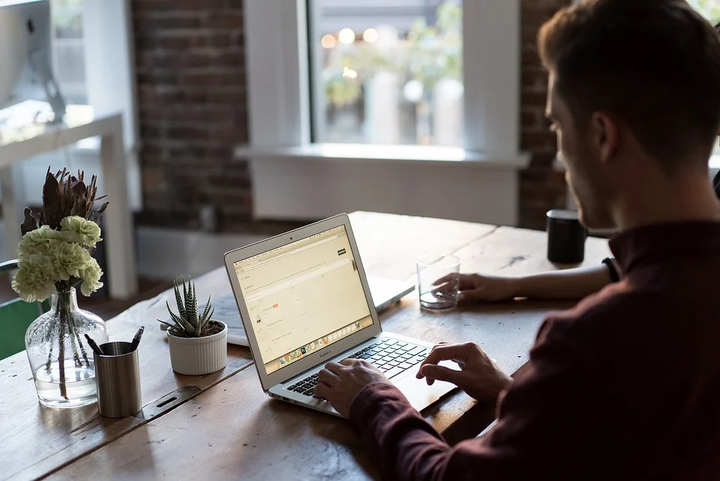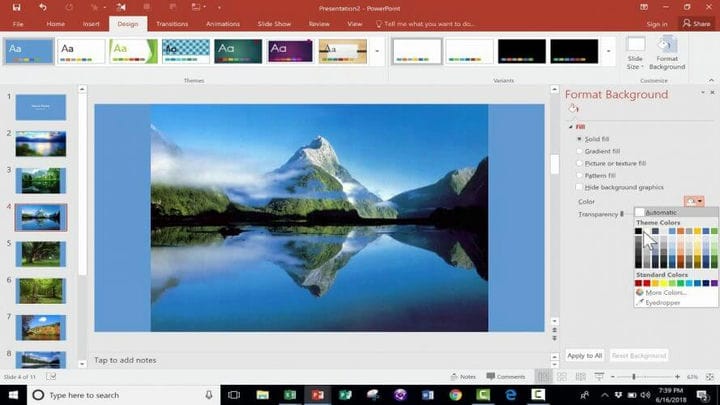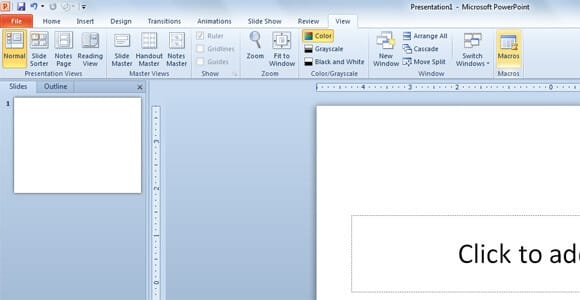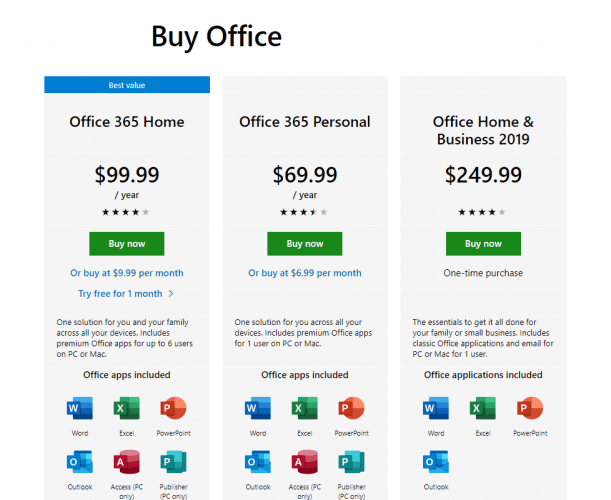Come superare gli errori di salvataggio dei file in PowerPoint
Ultimo aggiornamento: 18 febbraio 2021
- Quando si lavora alla presentazione e si verifica un errore di salvataggio del file di PowerPoint, potrebbe trattarsi di un caso di danneggiamento del file.
- Se l’errore si è verificato durante il salvataggio del file in PowerPoint, potrebbe trattarsi anche di un problema con Microsoft Visual Basic.
- Dovresti provare un software alternativo di Adobe che può aiutarti a creare diapositive ancora più originali.
- Se PowerPoint non salva, puoi anche ripararlo utilizzando uno strumento di Windows 10 come indicato di seguito.
Per risolvere vari problemi del PC, consigliamo Restoro PC Repair Tool: questo software riparerà gli errori comuni del computer, ti proteggerà dalla perdita di file, malware, guasti hardware e ottimizzerà il tuo PC per le massime prestazioni. Risolvi i problemi del PC e rimuovi i virus ora in 3 semplici passaggi:
- Scarica Restoro PC Repair Tool fornito con tecnologie brevettate (brevetto disponibile qui ).
- Fare clic su Avvia scansione per trovare i problemi di Windows che potrebbero causare problemi al PC.
- Fare clic su Ripara tutto per risolvere i problemi che interessano la sicurezza e le prestazioni del computer
- Restoro è stato scaricato da 657.095 lettori questo mese.
Quando si lavora su grandi presentazioni di PowerPoint, potrebbe arrivare un momento in cui ci si trova improvvisamente di fronte a un errore di salvataggio del file.
Questo errore di PowerPoint durante il salvataggio del file può essere piuttosto frustrante, quindi prova a seguire questi passaggi che potrebbero aiutarti a risolvere questo problema comune.
Come posso correggere gli errori di salvataggio dei file in PowerPoint?
1 Utilizza una piattaforma alternativa per le presentazioni: Adobe Spark
Se sei una persona che si trova spesso a presentare di fronte a un vasto pubblico, saprai che la cosa più imbarazzante che può accadere è che la tua presentazione non funziona perché non è stata salvata correttamente.
Questo è un fastidio comune, motivo per cui è necessaria un’alternativa per la creazione di presentazioni a cui è possibile accedere su una moltitudine di piattaforme e funziona da qualsiasi dispositivo abilitato a Internet.
Adobe Spark è solo un’applicazione di questo tipo. Questo strumento di creazione basato sul Web è perfetto per creare presentazioni, poster, volantini, post di Facebook e Instagram e banner art dall’aspetto professionale.
Adobe Spark offre immagini e grafica di alta qualità, migliaia di modelli facili da usare e ti aiuta a creare più tipi di media da un’unica piattaforma.
Questa fantastica soluzione include anche il supporto multipiattaforma, incluso l’accesso mobile e istantaneo alle tue creazioni da qualsiasi parte del mondo, quindi dovresti assolutamente provarlo.
2 Salvare il file come nuova presentazione PowerPoint
- Esegui tutte le modifiche necessarie e, se viene visualizzato un errore, premi il pulsante Start di Windows.
- Digita PowerPoint e aprilo di nuovo in una nuova finestra.
- Seleziona Visualizza, quindi Sequenza diapositive
- Tornare alla prima presentazione e selezionare diapositive come pure
- Fare clic su Modifica e quindi selezionare Seleziona tutto.
- Torna a Modifica e fai clic su Copia.
- Torna alla seconda finestra di PowerPoint.
- Fare clic su Modifica e selezionare Incolla.
- Salva il secondo documento PowerPoint con un nome diverso.
Questo è un modo intelligente per salvare la presentazione se qualcosa va storto. Dopo averlo salvato con un nuovo nome, la presentazione dovrebbe funzionare correttamente.
3 Rimuovere il controllo ActiveMovie dal modulo utente di Microsoft Visual Basic
- Esegui tutte le modifiche necessarie e, se viene visualizzato un errore, premi Annulla e seleziona Strumenti.
- Seleziona Macro e scegli Visual Basic Editor.
- Seleziona il modulo utente con controllo ActiveMovie.
- Vai al file menu e selezionare Rimuovi form Nome e scegliere No.
- Torna al menu File.
- Seleziona Chiudi e torna a Microsoft PowerPoint.
Inoltre, gli errori potrebbero essere il risultato di registri difettosi causati da una vecchia installazione di PowerPoint, quindi anche una riparazione rapida o una nuova installazione potrebbero essere soluzioni valide.
4 Riparare PowerPoint
- Digita pannello di controllo nella scheda di ricerca di Windows e fai clic per aprire l’app Pannello di controllo dai risultati.
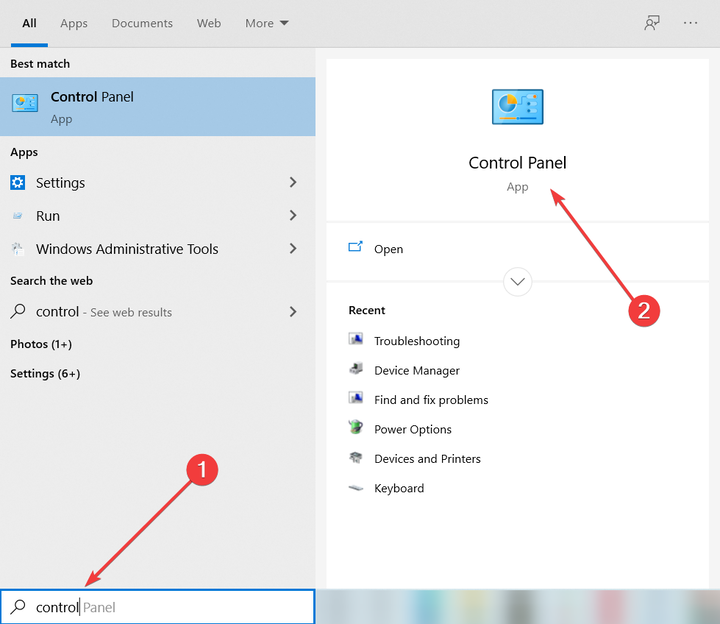
- Fare clic con il pulsante destro del mouse su Ripristina programmi di Office.
- Seleziona Modifica.
- Fai una riparazione veloce.
- Eseguire una riparazione online in un secondo momento.
5 Eseguire una nuova installazione di PowerPoint
- Rimuovi completamente il tuo vecchio Microsoft Office.
- Quindi, scarica Microsoft 365.
![Come superare gli errori di salvataggio dei file in PowerPoint]()
- Acquista il pacchetto Office che preferisci.
- Accedi utilizzando le credenziali del tuo account Microsoft.
- Seleziona Installa ora per salvare il file di installazione sul tuo PC.
- Fare doppio clic sul file scaricato e seguire le istruzioni sullo schermo della procedura guidata di configurazione.
Se non sai come disinstallare completamente Microsoft Office, dai un’occhiata a questa eccellente guida che ti aiuterà a farlo in pochissimo tempo.
Se tutto il resto fallisce, potrebbe essere necessario considerare l’utilizzo di uno strumento di riparazione di file PowerPoint di terze parti .
Ci auguriamo che le nostre soluzioni ti abbiano aiutato a correggere questo errore di salvataggio del file PowerPoint e che tu abbia salvato rapidamente la presentazione. Se hai altri suggerimenti su come affrontare questo errore, lasciaci un commento qui sotto.